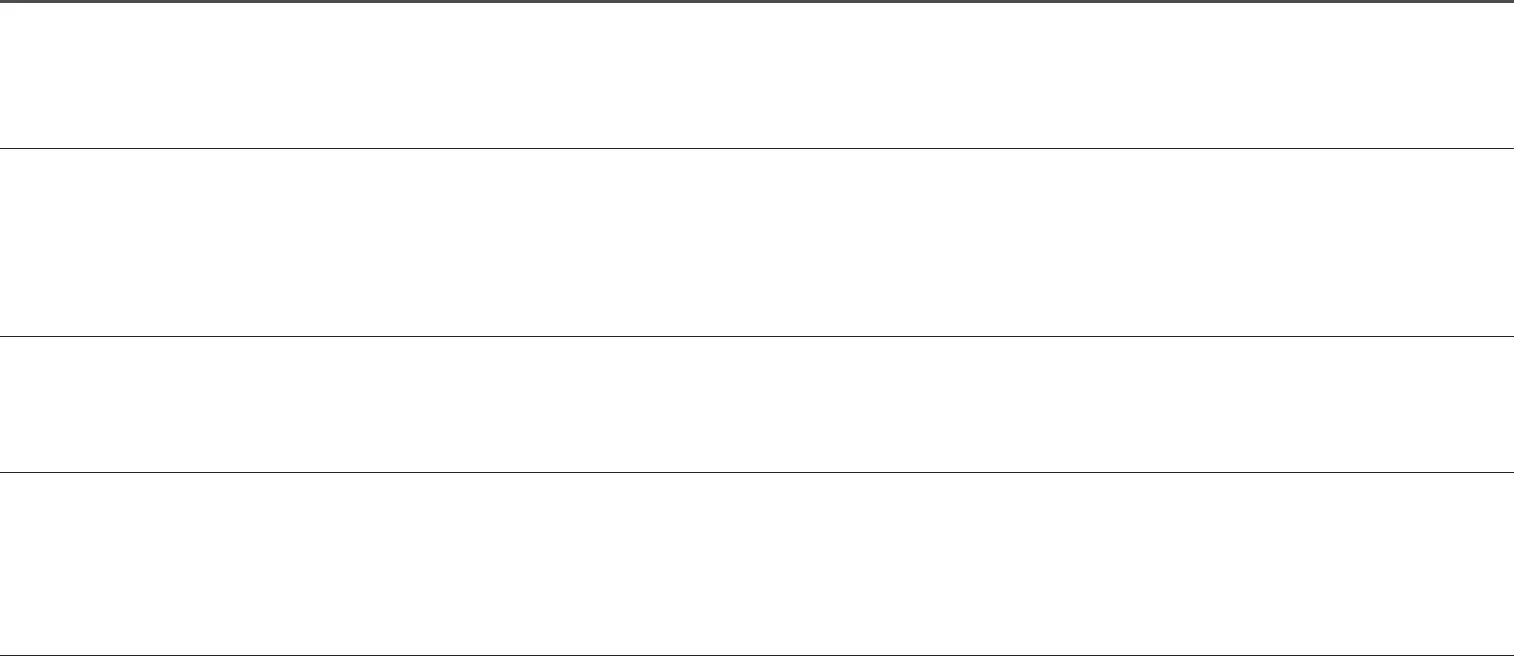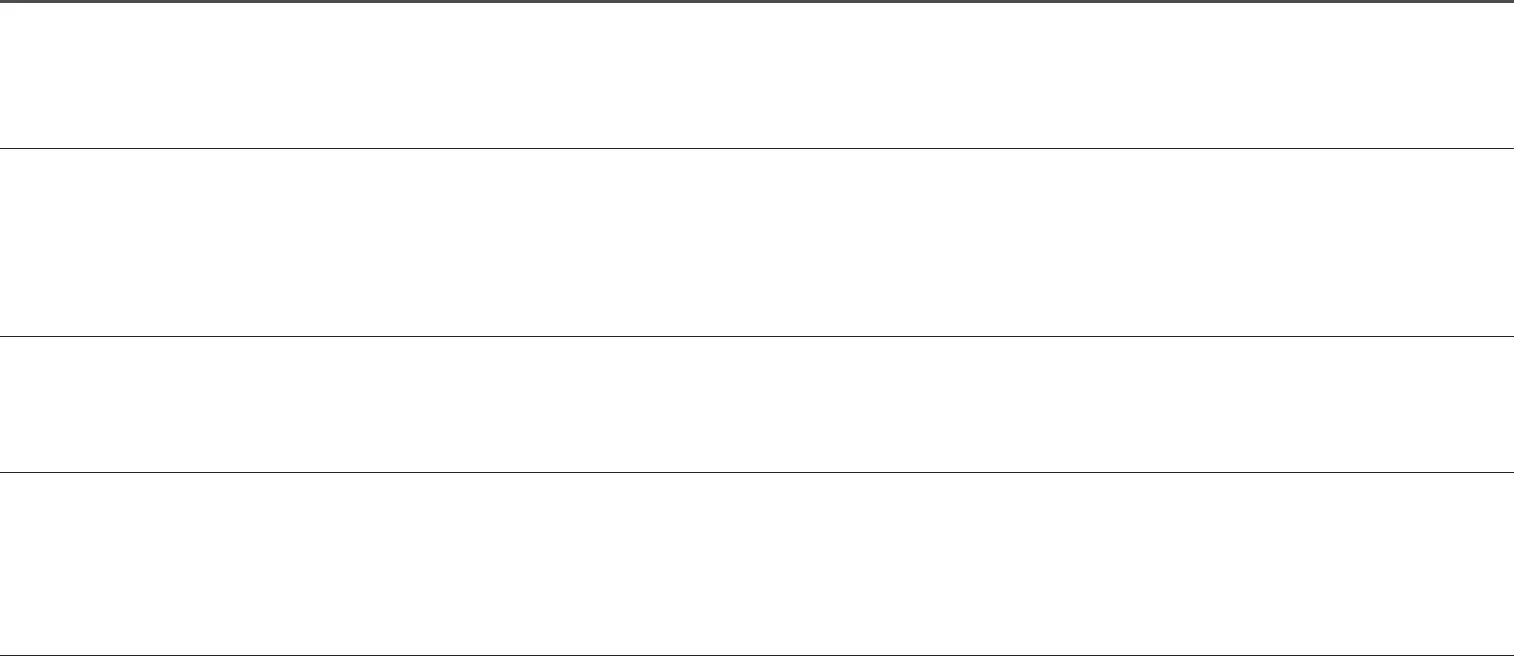
43
Spørgsmål & svar
―
Yderligere oplysninger om justering findes i brugervejledningen til computeren eller grafikkortet.
Hvordan kan jeg ændre frekvensen?
Indstil frekvensen på dit grafikkort.
• Windows 7: Gå til Kontrolpanel → Udseende og personlige indstillinger → Skærm → Skærmopløsning → Avancerede indstillinger → Skærm, og juster Opdateringshastighed under Skærmindstillinger.
• Windows 8(Windows 8.1): Gå til Indstillinger → Kontrolpanel → Udseende og personlige indstillinger → Skærm → Skærmopløsning → Avancerede indstillinger → Skærm, og juster Opdateringshastighed
under Skærmindstillinger.
• Windows 10: Gå til Indstillinger → System → Skærm → Avancerede skærmindstillinger → Vis egenskaber for netværkskort → Skærm, og tilpas Skærmens opdateringshastighed under Skærmindstillinger.
Hvordan kan jeg ændre opløsningen?
• Windows 7: Gå til Kontrolpanel → Udseende og personlige indstillinger → Skærm → Juster opløsning, og juster opløsningen.
• Windows 8(Windows 8.1): Gå til Indstillinger → Kontrolpanel → Udseende og personlige indstillinger → Skærm → Juster opløsning, og juster opløsningen.
• Windows 10: Gå til Indstillinger → System → Skærm → Avancerede skærmindstillinger, og juster opløsningen.
Hvordan indstiller jeg strømbesparende tilstand?
• Windows 7: Indstil strømbesparende tilstand i Kontrolpanel → Udseende og personlige indstillinger → Personlige indstillinger → Indstillinger for pauseskærm → Strømindstillinger eller i BIOS-opsætningen
på pc'en.
• Windows 8(Windows 8.1): Indstil strømbesparende tilstand i Indstillinger → Kontrolpanel → Udseende og personlige indstillinger → Personlige indstillinger → Indstillinger for pauseskærm → Strømstyring
eller i BIOS-opsætningen på pc'en.
• Windows 10: Indstil strømbesparende tilstand i Indstillinger → Personlige indstillinger → Låseskærm → Indstillinger for skærmtimeout → Strømstyring & slumretilstand eller i BIOS-opsætningen på pc'en.